לעתים קרובות למדי בעת התקנת חלקשל תוכנות חינמיות, משתמשים רבים אינם שמים לב לעובדה שניתן להתקין את SafeFinder על המערכת כברירת מחדל. איך להסיר אותו מאוחר יותר, לא כולם יודעים, ולעתים קרובות התהליך הופך לכאב ראש אמיתי.
מה זה SafeFinder?
נתחיל בתיאור האיום.בתחילה, מודול זה מותקן במערכת כביכול כאמצעי לגישה מהירה לכמה מבצעים ומבצעים הזמינים באינטרנט (לרוב המוצר מוצג כמנוע חיפוש בטוח).

באופן כללי, כלי זה הוא כלי נפוץלהוריד דואר זבל, ואפילו להפנות (הפניה מחדש) מאתר לאתר. אבל מעטים יודעים שהתוכנית יכולה להתפתח עם הזמן, מה שבסופו של דבר יוביל לכך שהיא תהפוך לאיום רציני. זה הזמן שבו משתמשים מתחילים לחשוב כיצד להסיר את SafeFinder מהמחשב שלהם. בוא נעשה הזמנה מיד: זה לא קל לעשות את זה.
חדירת מחשבים ואבולוציה
כפי שצוין לעיל, התוכנית יכולהלהתקין באמצעות יישומים אחרים. כאן אתה צריך לעקוב אחר מה שהמתקין מציע במקרה זה. ככלל, באחד השלבים מופיע חלון בו כתוב באותיות קטנות ש-SafeFinder יותקן בנוסף. במילים אחרות, אין לציין התקנת ברירת מחדל, אלא התקנה מותאמת אישית עם הגדרות מתקדמות.
באופן טבעי, היישומון יכול לחדור למערכת כאשרביקור בחלק מהאתרים. לדוגמה, משתמש לוחץ על באנר כמו "איך לרדת במשקל במהירות" - אתה מבין, ההתקנה של מודול SafeFinder כבר התחילה ברקע.
לאחר סיום תהליך ההתקנה, התוכניתיוצר ספריות משלה עם קבצים בתיקיות Program Files ו- Program Data, רושם מפתחות משלה ברישום, ולפעמים, בתהליך של התפתחות, מחליף את קבצי המערכת המקוריים של Microsoft. לכן קשה מאוד להילחם בזה.
בנוסף, לאורך זמן, האפליקציה מוטמעת כל כך עמוק במערכת שהיא יכולה להעביר בקלות נתוני משתמש חסויים לצדדים שלישיים (סיסמאות, כניסות, קוד PIN וכו').
SafeFinder: כיצד להסיר תוכנית בשיטה הפשוטה ביותר?
כדי להיפטר מיישום זה בשיטה הפשוטה ביותר בשלב מוקדם של ההדבקה, עליך להשתמש ב"לוח הבקרה" הסטנדרטי, שבו אתה בוחר את החלק של תוכניות ורכיבים.
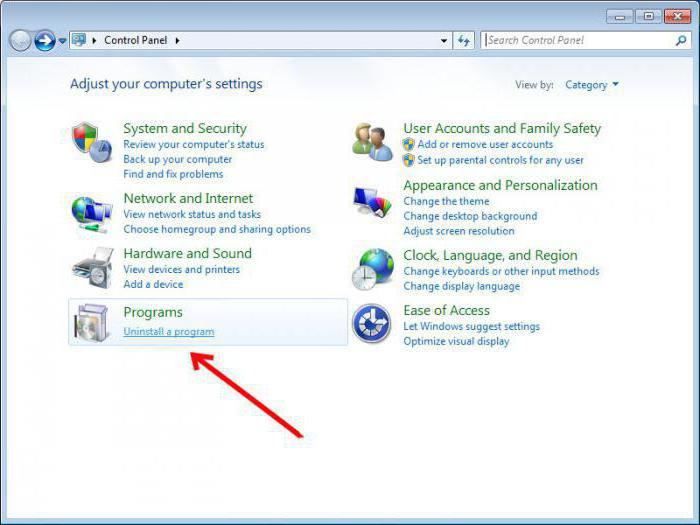
ברשימת היישומים המותקנים, עליך למצואSafeFinder, ולאחר מכן התחל את תהליך הסרת ההתקנה. הדבר היחיד שמעלה ספקות לגיטימיים לגבי שיטה זו הוא שלמרבה הצער, המפתחות ממרשם המערכת אינם נהרסים לחלוטין. כתוצאה מכך, תוכנית SafeFinder עדיין פעילה במערכת. איך אני מסיר אותו לגמרי?
שימוש בכלי עזר מתמחים
כאן העזרה של כלי עזר מקצועיים תועיל.יש הממליצים להשתמש ב-Spy Hunter. אפשר לא להסכים עם זה, שכן להיפטר מכלי השירות הזה יהיה אפילו יותר קשה מאשר להיפטר מ-SafeFinder. כעת בואו נסתכל כיצד להסיר את ההתקנה של SafeFinder באמצעות יישומים מקצועיים מיוחדים.
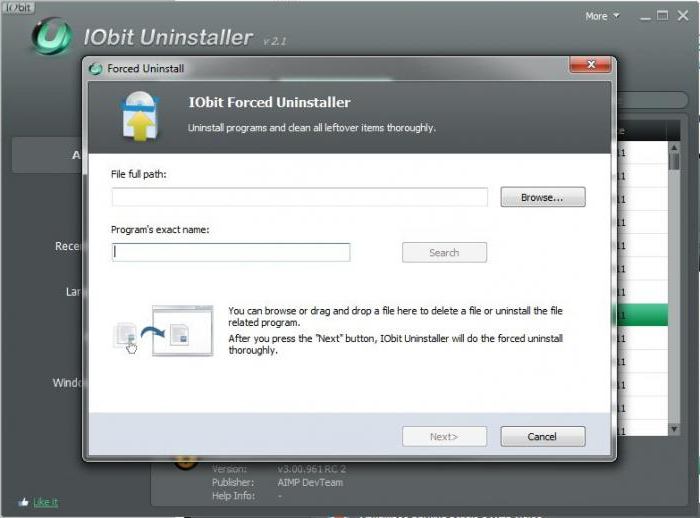
אתה יכול להשתמש ייחודי בעקרונותיותוכנית מסיר ההתקנה של iObit עובדת. לאחר ההתקנה, אתה יכול להפעיל אותו באופן ידני או להשתמש בפקודת ההסרה המלאה המשולבת בסעיף הסרה מאולצת למעלה. תוכנית הסרת ההתקנה הרגילה תושק תחילה, ולאחר מכן תבוצע סריקה מעמיקה לאיתור קבצים ומפתחות רישום שנשארו. בתוצאת החיפוש, עליך לבחור את כל הקישורים ולהשתמש באפשרות השמדת קבצים.
Search.SafeFinder.com: כיצד להסיר יישומון באופן ידני
השיטות לעיל רק עוזרותהשלב הראשון. אם עבר זמן רב לאחר ההדבקה, בנוסף לפעולות אלו, תצטרכו לעבור לעורך הרישום (פקודה regedit) ולמחוק כמה מפתחות.

זה בדרך כלל מפתח עוזר תשתית הדפדפן אוSafeFinder.exe ממוקם בקטע הפעלה בעת ניווט במעלה הזרם של HKCU (רשומות משתמש מקומיות). בנוסף, כדאי להגדיר את החיפוש במנהל הקבצים ולמחוק את כל מה שקשור לרשומות SafeFinder באופן ידני (בדרך כלל הנתונים הללו ממוקמים בתיקיות AppData / Local).
השבת תוספות לדפדפן
עוד נקודה לא נעימה היא זובמהלך ההתקנה, התוכנית יכולה להתקין תוספות (תוספות) משלה בדפדפנים. הם יצטרכו להיות מושבתים או להסיר, אם יש, ורק אז להסיר לחלוטין את היישום. בואו נסתכל על כמה דפדפנים פופולריים.

ב-Internet Explorer, השתמש בלחצן,מסומן על ידי גלגל השיניים, כאשר לאחר הקריאה לתפריט, נבחר סעיף הגדרות התוסף, SafeFinder ממוקם, לחצן השבתה נלחץ (סרגל הכלים וכרטיסיית ההרחבות).

בגוגל כרום או בדפדפן דומה נכנסים לשורת הכתובת chrome: // הרחבות /, לאחר מכן נבחר התוסף המתאים, ולאחר מכן לוחצים על כפתור המחיקה, המסומן כפח אשפה.
ב-Mozilla Firefox עבור שורת הכתובתנעשה שימוש בפקודה about: addons, וקטע ההרחבות נבחר מהתפריט. לאחר מכן, כרגיל, אנו מוצאים את הערך SafeFinder ונלחץ על כפתור המחיקה הממוקם לידו.
הכלל המשותף לכל הדפדפנים הוא להגדיר דף ריק כדף התחלה (בערך: ריק).
מסקנה
זה, למעשה, הכל על התוכנית.SafeFinder. כבר הבנו כיצד להסיר אותו בשיטות שונות. באשר לכלי הסרה כמו Spy Hunter, שהם אפליקציות למיגור איומים כמו Adware, Malware ותוכנות ריגול, נושא השימוש בו שנוי במחלוקת, שכן לאחר התקנתו יהיה קשה מאוד להיפטר לחלוטין ממוצר תוכנה שכזה. בנוסף, ייתכן שיידרשו כאן מפתחות הפעלה, התוכנית יכולה להתקין בנוסף חבורה של זבל אחר וכו'.












